
সুচিপত্র:
- লেখক John Day [email protected].
- Public 2024-01-30 08:00.
- সর্বশেষ পরিবর্তিত 2025-01-23 14:36.


এই নির্দেশনায় আমরা শুনিয়াফেস লাইব্রেরি ব্যবহার করে শুনিয়া ও/এস এর সাথে রাস্পবেরি পাই 4 এ রিয়েল টাইম ফেস-ডিটেকশন করতে যাচ্ছি। আপনি এই টিউটোরিয়ালটি অনুসরণ করে রাস্পবেরিপি -4-তে 15-17 এর সনাক্তকরণ ফ্রেম হার অর্জন করতে পারেন।
সরবরাহ
1. রাস্পবেরি পাই 4 বি (যে কোনও রূপ)
2. রাস্পবেরি পাই 4B অনুবর্তী বিদ্যুৎ সরবরাহ
3. 8GB বা বড় মাইক্রো এসডি কার্ড
4. মনিটর
5. মাইক্রো-এইচডিএমআই কেবল
6. মাউস
7. কীবোর্ড
8. মেমরি কার্ড প্রোগ্রাম করার জন্য ল্যাপটপ বা অন্য কম্পিউটার (উবুন্টু -16.04 অগ্রাধিকার)
9. ইউএসবি ওয়েবক্যাম
ধাপ 1: রাস্পবেরি পাই 4 এ শুনিয়া ওএস ইনস্টল করুন
শুন্য ওএস দিয়ে মাইক্রো এসডি কার্ড লোড করতে আপনার একটি ল্যাপটপ বা কম্পিউটার (বিশেষত উবুন্টু -১.0.০4) এবং একটি মাইক্রো এসডি কার্ড রিডার/অ্যাডাপ্টারের প্রয়োজন হবে।
1) অফিসিয়াল রিলিজ সাইট থেকে শুন্য ওএস ডাউনলোড করুন
2) নীচের ধাপগুলি ব্যবহার করে এসডি-কার্ডে ফ্ল্যাশ শুন্য ওএস:
i) ডাউনলোড করা জিপ ফাইলটিতে ডান ক্লিক করুন এবং এখানে এক্সট্র্যাক্ট নির্বাচন করুন
ii) ছবিটি আনজিপ হয়ে গেলে আনজিপড ইমেজ ফোল্ডারে ডাবল ক্লিক করুন যেখানে আপনি ছবিটি খুঁজে পাবেন এবং তথ্য প্রকাশ করবেন
iii) ছবিতে ডান ক্লিক করুন (.img ফাইল)
iv) ওপেন উইথ -> ডিস্ক ইমেজ রাইটার নির্বাচন করুন
v) SD কার্ড রিডার হিসাবে গন্তব্য চয়ন করুন
vi) আপনার পাসওয়ার্ড দিন
এটি এসডি-কার্ড ফ্ল্যাশ করা শুরু করবে। ধৈর্য ধরুন এবং এসডি-কার্ড সম্পূর্ণরূপে ঝলকানোর জন্য অপেক্ষা করুন (100%)
পদক্ষেপ 2: সেটআপ এবং সংযোগ
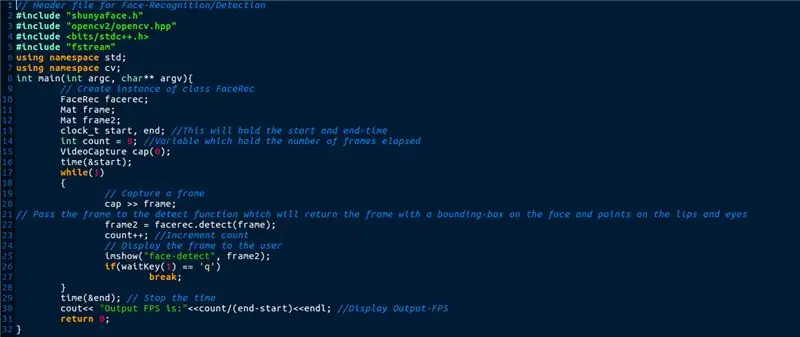
উপরের ছবিতে দেখানো হিসাবে আপনাকে নিম্নলিখিত জিনিসগুলি করতে হবে:
1) রাস্পবেরি পাই 4 এ মাইক্রো এসডি কার্ড োকান।
2) রাস্পবেরি পাই 4 এর সাথে মাউস এবং কীবোর্ড সংযুক্ত করুন।
3) মাইক্রো-এইচডিএমআই এর মাধ্যমে মনিটরকে রাস্পবেরি পাই 4 এর সাথে সংযুক্ত করুন
4) রাস্পবেরি পাই 4 এর সাথে ইউএসবি ওয়েবক্যাম সংযোগ করুন
5) রাস্পবেরি পাই 4 তে পাওয়ার ক্যাবল এবং পাওয়ার সংযোগ করুন।
এটি রাস্পবেরিপি -4-এ শূন্য ওএস বুট করবে। ফাইল সিস্টেমের আকার পরিবর্তন করায় প্রথম বুট হতে সময় লাগতে পারে যাতে পুরো এসডি-কার্ড দখল করা যায়। ওএস বুট হওয়ার পরে আপনার একটি লগইন স্ক্রিন দেখা উচিত। এখানে লগইন বিবরণ:
ব্যবহারকারীর নাম: শূন্য
পাসওয়ার্ড: শুন্য
ধাপ 3: Shunyaface ইনস্টল করুন (মুখ সনাক্তকরণ/স্বীকৃতি লাইব্রেরি)
শুনিয়াফেস ইনস্টল করার জন্য আমাদের রাস্পবেরিপি -4 ল্যান বা ওয়াইফাইতে সংযুক্ত করতে হবে
1. RPI-4 কে ওয়াইফাই এর সাথে সংযুক্ত করতে নিম্নলিখিত কমান্ডটি ব্যবহার করুন:
$ sudo nmtui
2. কোড এবং গিট (প্রকৃত কোড ডাউনলোড করার জন্য) সংকলনের জন্য শুনিয়াফেস এবং সিমেক (একটি নির্ভরতা) ইনস্টল করতে, নিম্নলিখিত কমান্ডটি প্রবেশ করান:
$ sudo opkg update && sudo opkg shunyaface cmake git ইনস্টল করুন
দ্রষ্টব্য: আপনার ইন্টারনেট গতির উপর নির্ভর করে ইনস্টল করতে প্রায় 5-6 মিনিট সময় লাগতে পারে।
ধাপ 4: কোডটি ডাউনলোড করুন
কোড github এ পাওয়া যায়। আপনি নিম্নলিখিত কমান্ড ব্যবহার করে এটি ডাউনলোড করতে পারেন:
$ git ক্লোন
কোড ব্যাখ্যা:
প্রদত্ত কোডটি ওপেনসিভির ভিডিও ক্যাপচার ফাংশন ব্যবহার করে ধারাবাহিকভাবে ফ্রেমগুলি ধারণ করে। এই ফ্রেমগুলি শুনিয়াফেসের ডিটেক্ট ফাংশনে দেওয়া হয় যা ঘুরে ফিরে ফ্রেমগুলি মুখে বাঁধা বাক্স এবং চোখ, নাক এবং ঠোঁটের শেষ বিন্দুতে প্লট করা বিন্দু দিয়ে তৈরি করে। কোডটি ছাড়তে "q" বোতাম টিপুন। "Q" চাপার পর আউটপুট FPS টার্মিনালে প্রদর্শিত হয়।
ধাপ 5: কোড কম্পাইল করুন
কোডটি কম্পাইল করতে নিম্নলিখিত কমান্ডটি ব্যবহার করুন:
$ cd উদাহরণ/উদাহরণ-সম্মুখীন
$./setup.sh
ধাপ 6: কোডটি চালান
একবার, আপনি কোডটি কম্পাইল করেছেন আপনি কমান্ড ব্যবহার করে এটি চালাতে পারেন।
$./build/facedetect
আপনি এখন একটি উইন্ডো খোলা দেখতে হবে। যখনই একটি মুখ ক্যামেরার সামনে থাকে, তখন এটি সীমানা বাক্সটি চক্রান্ত করবে এবং এটি খোলা উইন্ডোতে ব্যবহারকারীর কাছে দৃশ্যমান হবে।
অভিনন্দন। আপনি এখন ডারপ লার্নিং ব্যবহার করে রাস্পবেরিপি-4-এ রিড-টাইম ফেস-ডিটেকশন সফলভাবে সম্পন্ন করেছেন। আপনি যদি এই টিউটোরিয়ালটি পছন্দ করেন তবে দয়া করে লাইক করুন, টিউটোরিয়ালটি শেয়ার করুন এবং এখানে দেওয়া আমাদের গিটহাব সংগ্রহস্থলকে তারকা দিন।
প্রস্তাবিত:
একটি রিয়েল-টাইম ওয়েল ওয়াটার লেভেল মিটার: 6 টি ধাপ (ছবি সহ)

একটি রিয়েল-টাইম ওয়েল ওয়াটার লেভেল মিটার: এই নির্দেশাবলী বর্ণনা করে কিভাবে খননকৃত কূপগুলিতে ব্যবহারের জন্য কম খরচে, রিয়েল-টাইম ওয়াটার লেভেল মিটার তৈরি করা যায়। জলের স্তর মিটারটি একটি খননকৃত কূপের ভিতরে ঝুলানো, দিনে একবার পানির স্তর পরিমাপ এবং ওয়াইফাই বা সেলুলার সংযোগের মাধ্যমে ডেটা পাঠানোর জন্য ডিজাইন করা হয়েছে
একটি রিয়েল-টাইম ওয়েল ওয়াটার টেম্পারেচার, কন্ডাকটিভিটি এবং ওয়াটার লেভেল মিটার: Ste টি ধাপ (ছবি সহ)

একটি রিয়েল-টাইম ওয়েল তাপমাত্রা, কন্ডাকটিভিটি এবং ওয়াটার লেভেল মিটার: এই নির্দেশাবলী বর্ণনা করে কিভাবে কম খরচে, রিয়েল-টাইম, মনিটরিং টেম্পারেচারের জন্য ওয়াটার মিটার, ইলেকট্রিক্যাল কন্ডাকটিভিটি (ইসি) এবং খননকৃত কূপের পানির স্তর। মিটারটি একটি খননকৃত কূপের ভিতরে ঝুলানো, জলের তাপমাত্রা পরিমাপ, ইসি এবং
ESP32-CAM বোর্ড ব্যবহার করে ফেস ডিটেকশন সহ আইপি ক্যামেরা: 5 টি ধাপ

ESP32-CAM বোর্ড ব্যবহার করে ফেস ডিটেকশন সহ আইপি ক্যামেরা: এই পোস্টটি অন্যদের তুলনায় আলাদা এবং আমরা খুব আকর্ষণীয় ESP32-CAM বোর্ডের দিকে নজর রাখি যা আশ্চর্যজনকভাবে সস্তা ($ 9 এর কম) এবং ব্যবহার করা সহজ। আমরা একটি সাধারণ আইপি ক্যামেরা তৈরি করি যা 2 ব্যবহার করে একটি লাইভ ভিডিও ফিড স্ট্রিম করতে ব্যবহার করা যেতে পারে
SCARA রোবট: Foward এবং Inverse Kinematics সম্পর্কে শেখা !!! (প্লট টুইস্ট প্রসেসিং ব্যবহার করে ARDUINO তে রিয়েল টাইম ইন্টারফেস তৈরি করতে শিখুন !!!!): 5 টি ধাপ (ছবি সহ)

SCARA রোবট: Foward এবং Inverse Kinematics সম্পর্কে শেখা !!! (প্লট টুইস্ট প্রসেসিং ব্যবহার করে ARDUINO তে রিয়েল টাইম ইন্টারফেস কিভাবে তৈরি করতে হয় তা শিখুন !!!!): একটি SCARA রোবট শিল্প জগতে একটি খুব জনপ্রিয় মেশিন। নামটি সিলেক্টিভ কমপ্ল্যান্ট অ্যাসেম্বলি রোবট আর্ম বা সিলেক্টিভ কমপ্ল্যান্ট আর্টিকুলেটেড রোবট আর্ম উভয়ের জন্য দাঁড়িয়েছে। এটি মূলত তিনটি ডিগ্রী স্বাধীনতা রোবট, প্রথম দুটি ডিসপ্লে
রিয়েল-টাইম ফেস রিকগনিশন: এন্ড-টু-এন্ড প্রজেক্ট: Ste টি ধাপ (ছবি সহ)

রিয়েল-টাইম ফেস রিকগনিশন: একটি এন্ড-টু-এন্ড প্রজেক্ট: ওপেনসিভি অন্বেষণ করা আমার শেষ টিউটোরিয়ালে, আমরা অটোমেটিক ভিশন অবজেক্ট ট্র্যাকিং শিখেছি। এখন আমরা আমাদের PiCam ব্যবহার করব রিয়েল-টাইমে মুখগুলি চিনতে, যেমন আপনি নীচে দেখতে পাচ্ছেন: এই প্রকল্পটি এই চমত্কার " ওপেন সোর্স কম্পিউটার ভিশন লাইব্রেরি & qu
